Di blog ini, saya akan membahas cara mengatur volume Raid di Mac.
Kita semua memiliki beberapa data penting di komputer kita, dan saya rasa tidak ada di antara kita yang ingin kehilangan data tersebut dengan cara apa pun. Jadi, apa yang kita lakukan sekarang agar merasa aman dengan file dan data penting kita yang tersimpan di dalamnya?
Menyimpan banyak cadangan bisa menjadi pilihan yang baik. RAIDing membantu kita menyimpan cadangan data komputer dengan aman. Pada artikel kali ini kita akan membahasnya cara mengatur volume serangan Mac.
RAID adalah a Array Redundan dari Disk Independen. Itu juga disebut Redundant Array of Inexpensive Disks sebelumnya. RAID membantu menggabungkan beberapa file data menjadi satu volume dan meningkatkan kapasitas, kecepatan, dan redundansi juga.
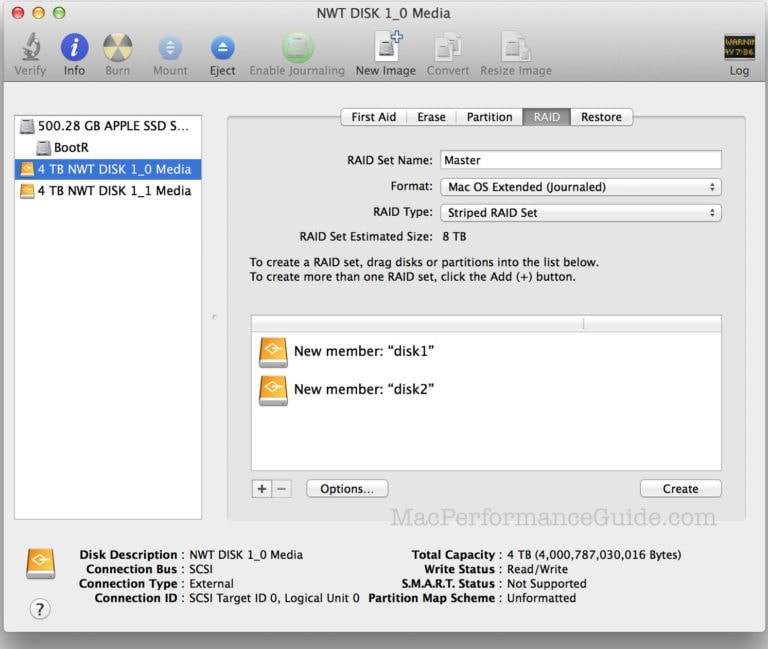
Daftar Isi
Jenis RAID
RAID memiliki tipe yang berbeda-beda; mereka juga disebut level RAID. Secara umum, RAID memiliki enam level pengaturan, namun untuk Mac, hanya ada dua level. Mereka dibahas sebagai berikut:
RAID 1: Tingkat RAID 1 dikenal sebagai "dicerminkan" SERANGAN. Seperti namanya RAID yang dicerminkan, ini sebenarnya mencerminkan konten data atau info dari satu disk ke setiap disk dalam larik RAID.
Pada dasarnya, data disalin ke setiap disk dalam array, sehingga jika satu disk gagal menyediakan data yang disimpan; maka semua data dapat dipulihkan dari disk array lainnya. Ini berarti Anda akan mendapatkan data Anda jika ada disk array yang berfungsi.
[Catatan: RAID 1 tidak dianggap sebagai cadangan karena setiap kali data ditulis ke kumpulan RAID 1, data tersebut disalin ke setiap disk array tersebut; Hal yang sama terjadi ketika Anda menghapus sesuatu. Itu dihapus dari semua disk. ]
RAID 0: RAID 0 ini dikenal sebagai “garis-garis” SERANGAN. RAID striping ini menggabungkan beberapa disk menjadi satu volume yang lebih besar. Data yang disimpan dalam array jenis ini didistribusikan secara merata ke semua disk yang ada dalam array tersebut. Ini membantu waktu membaca dan menulis lebih cepat.
Namun masalah utama dari array jenis ini adalah jika salah satu disk pada level RAID 0 gagal maka semua disk pada array tersebut akan gagal memberikan data kepada Anda. Jenis RAID ini sangat berguna untuk bekerja dengan file dengan volume lebih besar.
Namun, ada juga jenis pengaturan disk lain yang tersedia. Meskipun ini bukan pengaturan RAID, namun memiliki tujuan yang sama. Dia,
CDS / JBOD: Itu singkatan Kumpulan Disk Tergabung (CDS), itu juga dikenal sebagai Hanya Sekelompok Disk (JBOD). Ini sebenarnya bukan pengaturan RAID. Anda dapat menggabungkan sejumlah disk menjadi satu volume disk yang besar.
Jadi inilah yang dimaksud dengan level RAID, sekarang saya akan memberi tahu Anda tentang pengaturan RAID,
Bagaimana Cara Mengatur Volume Serangan di Mac?
Di versi aplikasi Disk Utility sebelumnya, terdapat opsi untuk membuat dan mengelola perangkat lunak volume RAID atau untuk menggabungkan drive (CDS/JBOD). Opsi ini tidak tersedia di OS X El Capitan; opsi RAID telah dihapus.
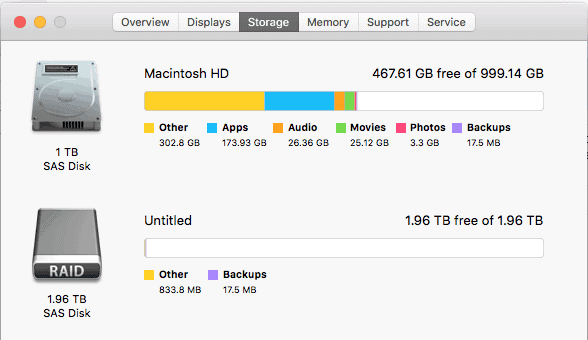
Itu adalah proses yang sangat sederhana sebelumnya. Sekarang ketika opsi RAID dihapus, kami di sini untuk membahas cara melakukan hal yang sama dengan mencari jalan keluar lain.
Izinkan saya memberi tahu Anda bahwa tidak ada yang perlu dikhawatirkan, karena kami dapat melakukan RAIDing melalui aplikasi Terminal.
Langkah 1.
Jumlah drive yang akan disertakan dalam RAID harus dihitung terlebih dahulu. Untuk melakukan ini, gunakan "diskutil.dll" perintah diikuti oleh “apelRAID” sub-perintah.
Langkah 2.
Sintaks untuk menggunakan perintah adalah,
diskutil appleRAID create stripe|mirror|concat setName fileSystemType memberDisks
Langkah 4.
Kemudian sambungkan disk yang ingin Anda RAID ke komputer.
Langkah 5.
Open disk yang Utilitas.
Langkah 6.
Pilih disk di panel kiri, dan centang nilai properti "perangkat".. Anda harus memasukkan nilai properti “perangkat” di Terminal.
Langkah 7.
Sekarang buka Terminal dan ketik,
diskutil appleRAID create <stripe/mirror/concat> setName fileSystemType memberDisks.
Ini akan menjadi seperti,
Sayanis-Macbook-Air:~ sayanibiswas$ diskutil appleRAID membuat stripe
StripedRaidArray JHFS+ disk1 disk2 disk3
Langkah 8.
Anda perlu mengganti kata kunci dengan stripe (untuk RAID0), cermin (untuk RAID 1) dan concat (untuk CDS/JBOD).
Langkah 9.
Juga, rmenggantikan “Nama yang ditetapkan” dengan nama yang Anda inginkan untuk mempertahankan volume RAID Anda.
Langkah 10.
Ganti nama “tipe sistem file” dengan JHFS + dan di tempat “disk anggota” mengetik nilai-nilai yang Anda catat turun di Langkah 6, dan sisakan spasi di antara nama setiap disk.
Catatan: Misalnya, jika Anda ingin membuat kumpulan RAID cermin dengan nama "Cadangan" dan id perangkat disk Anda “disk3”, “disk4”, “disk5”.
Perintahnya akan seperti ini:
diskutil appleRAID create mirror Backups JHFS+ disk3 disk4 disk5.
Langkah 11.
Kemudian jalankan perintah, dan ketika proses selesai, file OS X akan secara otomatis memasang volume RAID. Itu akan ditemukan di Disk Utility.
Bagaimana cara membuat kumpulan RAID yang dicerminkan?
Ikuti langkah-langkah untuk membuat set serangan cermin,
Langkah 1.
Luncurkan Utilitas Disk.
Langkah 2.
Di panel kiri jendela Disk Utility, pilih hard drive yang ingin Anda gunakan di kumpulan mirror RAID 1.
Langkah 3.
Kemudian klik pada tab 'RAID'.
Langkah 4.
Ketikkan nama untuk kumpulan cermin RAID 1.
Langkah 5.
Buka jenis RAID, dan pilih “kumpulan RAID yang dicerminkan”.
Langkah 6.
Lalu buka 'Opsi', atur ukuran RAID, lalu klik 'ok'.
Langkah 7.
Terakhir, klik tombol plus '+'. Kumpulan mirror RAID 1 Anda akan ditambahkan ke array.
Tautan langsung-
- Cara Cepat Menghapus Semua Komentar WordPress Dengan Satu Klik
- Cara Menghentikan Komentar Spam di Situs WordPress Anda
- Cara Memperbaiki Kesalahan Dengan Membuat Koneksi Database
Intinya:- Bagaimana Cara Mengatur Volume Serangan di Mac?
Ini semua tentang cara mengatur volume serangan di Mac.
Jika Anda memiliki pertanyaan lagi, hubungi kami di kotak komentar di bawah. Kami akan senang mendengar dari Anda.
Juga, jika artikel ini membantu Anda, bagikan dengan teman-teman Anda dan beri tahu mereka. Itu saja untuk hari ini.
Baca Selanjutnya, Bagaimana Cara Memainkan Game Sepak Bola Rahasia Baru Facebook Messenger? Apakah Anda menyukai artikel ini? Kami memiliki lebih banyak artikel tentang Mac di situs web kami! Periksalah juga!




